windows7玩steam游戏很卡怎么办 windows7电脑玩steam游戏很卡如何解决
更新时间:2023-05-27 15:50:00作者:runxin
由于windows7系统中具有强大的兼容性特征,因此很多用户为了保证游戏的正常运行也会选择这款系统来操作,然而近日有小伙伴的windows7电脑在玩steam游戏时,游戏运行过程却很是卡顿,对此windows7玩steam游戏很卡怎么办呢?今天小编就来教大家windows7电脑玩steam游戏很卡解决方法。
具体方法:
1、打开steam客户端。
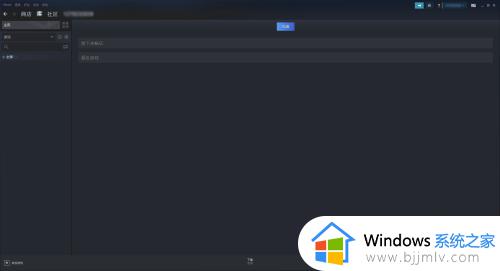
2、打开steam客户端后,点击查看。
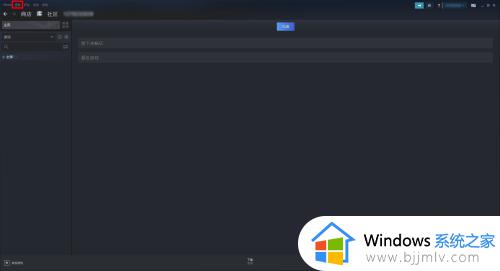
3、点击查看后,再点击设置。
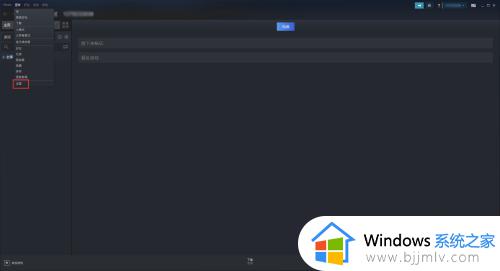
4、打开设置窗口后,点击库。
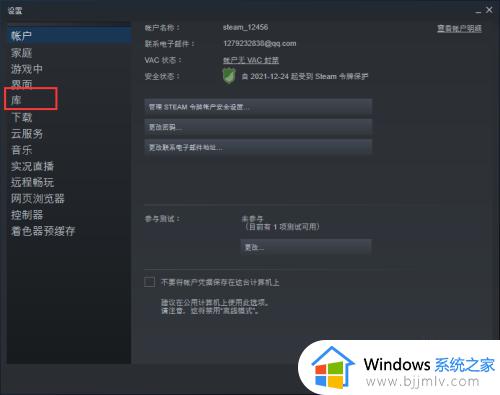
5、点击开启低性能模式。
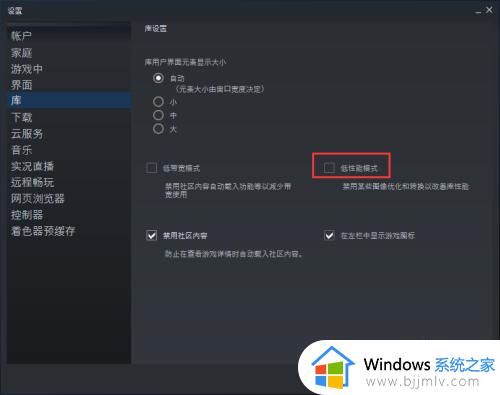
6、开启后,点击确定即可。
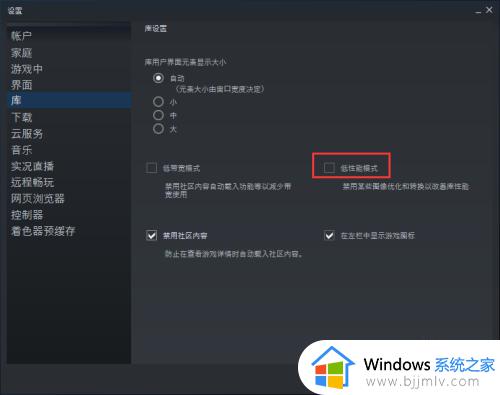
综上所述就是有关windows7电脑玩steam游戏很卡解决方法了,有遇到这种情况的用户可以按照小编的方法来进行解决,希望本文能够对大家有所帮助。
windows7玩steam游戏很卡怎么办 windows7电脑玩steam游戏很卡如何解决相关教程
- windows7很卡很慢怎么办 windows7变得很卡很慢如何处理
- win7系统玩红警特别卡怎么办 win7系统玩红警很卡如何处理
- windows7可以玩steam游戏吗 steam不支持windows7怎么办
- windows7太卡了怎么办 windows7变得很卡解决方法
- windows7运行慢特别卡怎么办 windows7突然变得很卡修复方法
- windows7玩cf不兼容怎么办 windows7玩cf电脑提示不兼容解决方法
- win7玩红警突然卡死未响应怎么办 win7玩红警卡的解决办法
- win7玩lol卡顿严重完美解决 win7电脑lol特别卡如何解决
- win7玩cf卡顿严重怎么解决 win7玩cf出现卡顿严重怎么办
- windows7运行慢特别卡怎么办 windows7电脑运行慢如何解决问题
- win7系统如何设置开机问候语 win7电脑怎么设置开机问候语
- windows 7怎么升级为windows 11 win7如何升级到windows11系统
- 惠普电脑win10改win7 bios设置方法 hp电脑win10改win7怎么设置bios
- 惠普打印机win7驱动安装教程 win7惠普打印机驱动怎么安装
- 华为手机投屏到电脑win7的方法 华为手机怎么投屏到win7系统电脑上
- win7如何设置每天定时关机 win7设置每天定时关机命令方法
热门推荐
win7系统教程推荐
- 1 windows 7怎么升级为windows 11 win7如何升级到windows11系统
- 2 华为手机投屏到电脑win7的方法 华为手机怎么投屏到win7系统电脑上
- 3 win7如何更改文件类型 win7怎样更改文件类型
- 4 红色警戒win7黑屏怎么解决 win7红警进去黑屏的解决办法
- 5 win7如何查看剪贴板全部记录 win7怎么看剪贴板历史记录
- 6 win7开机蓝屏0x0000005a怎么办 win7蓝屏0x000000a5的解决方法
- 7 win7 msvcr110.dll丢失的解决方法 win7 msvcr110.dll丢失怎样修复
- 8 0x000003e3解决共享打印机win7的步骤 win7打印机共享错误0x000003e如何解决
- 9 win7没网如何安装网卡驱动 win7没有网络怎么安装网卡驱动
- 10 电脑怎么设置自动保存文件win7 win7电脑设置自动保存文档的方法
win7系统推荐
- 1 雨林木风ghost win7 64位优化稳定版下载v2024.07
- 2 惠普笔记本ghost win7 64位最新纯净版下载v2024.07
- 3 深度技术ghost win7 32位稳定精简版下载v2024.07
- 4 深度技术ghost win7 64位装机纯净版下载v2024.07
- 5 电脑公司ghost win7 64位中文专业版下载v2024.07
- 6 大地系统ghost win7 32位全新快速安装版下载v2024.07
- 7 电脑公司ghost win7 64位全新旗舰版下载v2024.07
- 8 雨林木风ghost win7 64位官网专业版下载v2024.06
- 9 深度技术ghost win7 32位万能纯净版下载v2024.06
- 10 联想笔记本ghost win7 32位永久免激活版下载v2024.06